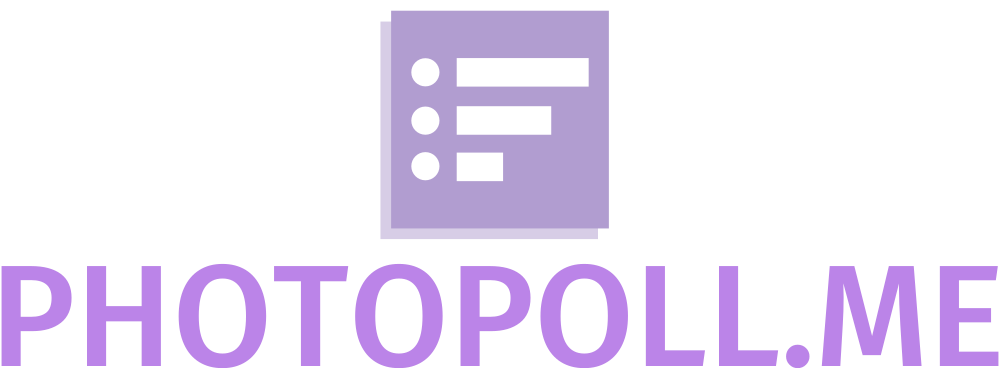Willkommen auf unserer Anleitung zur Verwendung von Adobe Lightroom! Als Fotograf ist es immer wichtig, dass Ihre Bilder genau das Gefühl vermitteln, das Sie wollen. Oft geht es um mehr als nur das perfekte Motiv oder den perfekten Augenblick. Manchmal müssen Sie das Bild nach der Aufnahme noch bearbeiten, um den gewünschten Effekt zu erzielen – und das ist, wo Adobe Lightroom ins Spiel kommt. Egal, ob Sie ein erfahrener Profi oder ein aufstrebender Amateur sind, Lightroom ist ein mächtiges Werkzeug, das Sie nutzen können, um Ihre Bilder zu verbessern und Ihren persönlichen Stil zu betonen. In dieser ausführlichen Anleitung erklären wir, wie man ein Bild in Lightroom dreht 📷. Also, machen Sie sich bereit, die grundlegenden Schritte zu erlernen und einige hilfreiche Tipps und Tricks unterwegs aufzuschnappen!😊
Schauen Sie sich dieses nützliche YouTube-Video an, um zu beginnen:
Adobe Lightroom kennenlernen 👥💰
Bevor Sie in die Details des Drehens von Bildern in Lightroom einführen, ist es hilfreich, ein grundlegendes Verständnis dieses mächtigen Werkzeugs zu erlernen. Adobe Lightroom ist eine Cloud-basierte Software für Fotografen 📷 zum Organisieren von Bildern, zur Ausführung von Basisbearbeitungen und zur Weitergabe an Kunden oder auf Social Media Plattformen. Es ist so konzipiert, dass es sowohl für erfahrene Fotografen, als auch für Anfänger benutzerfreundlich ist.
Warum sollte man ein Bild in Lightroom drehen? 🤔
Ein Bild zu drehen kann Ihr Foto drastisch verbessern 👍. Es kann helfen, eine etwas schiefe Aufnahme zu korrigieren, eine interessantere Perspektive zu erzeugen oder das Augenmerk auf einen bestimmten Teil des Bildes zu lenken. Kurz gesagt, das Drehen eines Bildes kann dazu beitragen, die Ästhetik und die gesamte Bildkomposition zu verbessern.
Die Vorbereitung: Wählen Sie Ihr Bild aus 📅
Bevor Sie Ihr Bild drehen können, müssen Sie es zunächst importieren und in Lightroom öffnen. Öffnen Sie dazu die Software und klicken Sie auf ‚Importieren‘. Navigieren Sie zu dem Speicherort Ihres Bildes auf Ihrem Gerät, wählen Sie es aus und klicken Sie auf ‚Öffnen‘.
So drehen Sie ein Bild in Lightroom Schritt 1: Der Zuschneide-Modus 🔧
Nachdem Ihr Bild importiert wurde, können Sie das Werkzeug zum Drehen und Zuschneiden verwenden. Dieses Werkzeug befindet sich im Entwicklungsmodul (Develop), das Sie oben rechts in der Menüleiste finden können. Klicken Sie auf das Zuschneidesymbol ✂, um das Zuschneidebedienfeld zu öffnen.
So drehen Sie ein Bild in Lightroom Schritt 2: Das Winkel-Werkzeug 🖈
Im Zuschneidebedienfeld finden Sie das Winkel-Werkzeug. Dieses Werkzeug können Sie verwenden, um Ihr Bild präzise zu drehen. Klicken Sie auf das Winkel-Symbol oder ziehen Sie einfach das Raster, um Ihr Bild zu drehen.
So drehen Sie ein Bild in Lightroom Schritt 3: Winkel anpassen und zuschneiden 🖍
Nachdem Sie das Winkel-Werkzeug ausgewählt haben, können Sie den Winkel des Bildes nach Belieben anpassen. Ziehen Sie einfach das Gitter oder den Schieberegler, um das Bild zu drehen. Anschließend können Sie das Bild zuschneiden, um überflüssige Bereiche zu entfernen. Denken Sie daran, Ihre Änderungen zu speichern!
Tipp 1: Verwenden Sie das Gitter für präzises Drehen ✅
Das Gitter in Lightroom ist ein sehr hilfreiches Feature beim Drehen von Bildern. Mit seiner Hilfe können Sie das Bild sehr präzise ausrichten und sicherstellen, dass es genau so gedreht ist, wie Sie es wollen.
Tipp 2: Verwenden Sie den automatischen Neigekorrektur-Knopf ⚙
Wenn Sie sich nicht sicher sind, wie viel Sie ein Bild drehen sollen, können Sie auch die Auto-Funktion von Lightroom nutzen. Klicken Sie einfach auf „Auto“ im Zuschneidebedienfeld und Lightroom wird das Bild für Sie automatisch ausrichten.
Tipp 3: Experimentieren Sie 🚀
Denken Sie daran, beim Drehen Ihrer Bilder zu experimentieren. Manchmal kann eine unerwartete Drehung eines Bildes ein interessantes und fesselndes Ergebnis erzeugen.
Die Ausgabe: Ihr gedrehtes Bild speichern 💾
Sobald Sie mit der Drehung und Ausrichtung Ihres Bildes zufrieden sind, ist es an der Zeit, Ihre Arbeit zu exportieren. Wählen Sie ‚Exportieren‘ in der Dateimenüleiste und speichern Sie das Bild an einem gewünschten Ort auf Ihrem Gerät. Gratulation! Ihr perfekt ausgerichtetes und gedrehtes Bild ist fertig zum Teilen 👏!
Fazit: Ein Bild in Lightroom zu drehen ist einfach 😃
Wie Sie sehen können, ist das Drehen eines Bildes in Adobe Lightroom ein ziemlich einfacher und direkter Prozess. Mit nur wenigen Klicks können Sie das Aussehen und die Wirkung Ihrer Fotos dramatisch verändern. Nutzen Sie diese neuen Kenntnisse und beginnen Sie mit der Verbesserung Ihrer Fotografien 📋👍!